投影仪投屏-使用必捷投屏APP可以将手机投屏到投影仪,投影仪免费安装必捷投屏软件
利用必捷投屏APP将手机内容投射至投影仪的操作流程既简洁又明了,以下是详尽的步骤指南:
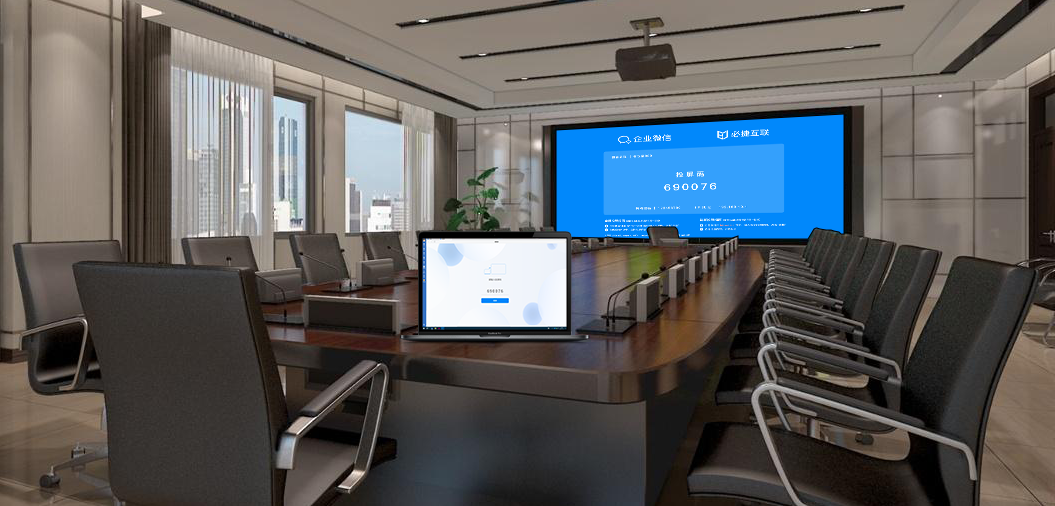
一、前期准备
- 访问官网下载:首先,在浏览器中输入必捷投屏的官方网址,确保下载到的是最新版本的必捷投屏应用程序。
- 选择对应版本:根据您的投影仪或手机的操作系统(例如Android、iOS等),选择并下载安装适合您设备的“必捷投屏”APP。
- 完成安装流程:下载结束后,遵循屏幕上的指示,分别在投影仪和手机上完成APP的安装。
二、设备连接设置
- 启动投影仪:给投影仪接通电源并开启,确保它处于稳定运行状态。
- 连接至同一Wi-Fi:在手机或电脑的无线网络设置中,选择并连接到与投影仪相同的Wi-Fi网络,以保证两者在同一局域网环境内。
三、启动必捷投屏APP
四、建立投屏连接
- 二维码扫描连接:利用手机APP中的扫描功能,对准投影仪屏幕上的二维码,即可迅速建立投屏连接。
- 手动输入投屏码:若扫描不便,您还可以选择手动在手机APP中输入投影仪屏幕上显示的投屏码,完成连接设置。
五、开始享受投屏体验
- 投屏成功:一旦连接建立,您手机屏幕上的所有内容都将实时显示在投影仪屏幕上。
- 调整设置:此时,您可以在手机上自由调整投屏的相关设置,例如选择全屏模式、调节音量大小等。
- 随时停止投屏:当您不再需要投屏时,可以随时通过APP内的选项来停止投屏操作。

